Kabanata 4 – Pangangasiwa
i-ping
Ito ay isang pangunahing tool sa pagkonekta na gumagamit ng ICMP Echo na mga mensahe upang matukoy kung ang isang remote host ay pataas o pababa, at para din matukoy ang round trip delay kapag nakikipag-ugnayan sa remote host na iyon.
Ang ping tool ay nagpapadala ng ICMP (type 8) na mensahe sa remote host at naghihintay para sa pagbabalik ng ICMP echo-reply (type 0) na mensahe. Ang agwat sa pagitan ng mga kaganapang ito ay kilala bilang "round trip."
Kung ang tugon (kilala bilang "pong") ay hindi dumating hanggang sa mag-expire ang timeout interval, ito ay ipinapalagay na time-out.
Ang isa pang makabuluhang parameter na iniulat sa ping tool ay ttl (Time To Live), na bumababa sa bawat makina kung saan pinoproseso ang packet. Ang packet ay makakarating lamang sa patutunguhan nito kapag ang ttl ay mas malaki kaysa sa bilang ng mga router sa pagitan ng pinagmulan at ng patutunguhan.
Paano gumamit ng Ping
Sa window ng WinBox Terminal, magagamit natin ito para magsagawa ng ping
/ping www.mikrotik.com
HOST SIZE TTL TIME STATUS
159.148.147.196 56 50 163ms
159.148.147.196 56 50 156ms
159.148.147.196 56 50 156ms
159.148.147.196 56 50 160ms
Ipinadala=4 na natanggap=4 packet-loss=0% min-rtt=156ms avg-rtt=158ms
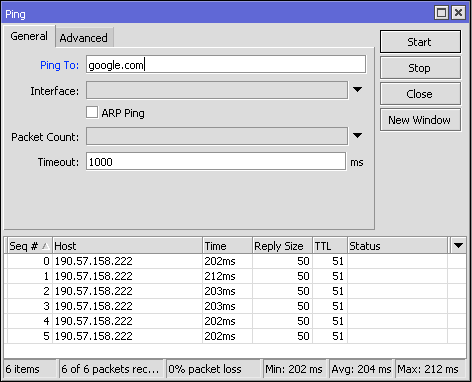
Iba pang mga Halimbawa ng Ping
/ping 10.1.101.3
HOST SIZE TTL TIME STATUS
10.1.101.3 56 64 3ms
10.1.101.3 56 64 10ms
10.1.101.3 56 64 7ms
ipinadala=3 natanggap=3 packet-loss=0% min-rtt=3ms avg-rtt=6ms max-rtt=10ms
/ping 10.1.101.9
HOST SIZE TTL TIME STATUS
oras
oras
oras
ipinadala=3 natanggap=0 packet-loss=100%
traceroute
Ang Traceroute ay isang network diagnostic tool na nagpapakita ng path at sumusukat sa transit delay ng mga packet sa isang IP network.
Ang history ng path ay naitala bilang round-trip na oras ng mga packet na natanggap mula sa bawat sunud-sunod na host (remote node) sa path. Ang kabuuan ng mga average na beses sa bawat hop ay nagpapahiwatig ng kabuuang oras na kinuha upang maitatag ang koneksyon.
Magpapatuloy ang Traceroute maliban kung ang lahat ng packet (3 packet) na ipinadala ay nawala nang higit sa dalawang beses, pagkatapos ay mawawala ang koneksyon at hindi na masusuri ang ruta. Sa kabilang banda, kinakalkula lamang ng ping ang mga huling oras ng round trip mula sa destinasyong punto.
Nagpapadala ang Traceroute ng isang sequence ng UDP (User Datagram Protocol) packet na naka-address sa destination host. Maaari mo ring gamitin ang ICMP Echo Request packet, o TCP SYN packet.
Ang halaga ng TTL ay ginagamit upang matukoy ang mga intermediate na router na tinatahak hanggang sa makarating sa destinasyon. Binabawasan ng mga router ang mga halaga ng TTL ng mga packet ng isa at itapon ang mga packet na ang mga halaga ng TTL ay zero.
Kapag ang isang router ay nakatanggap ng isang packet na may ttl=0, ito ay nagpapadala ng isang mensahe ng error sa ICMP na nagpapahiwatig ng ICMP Time Exceeded.
Ang mga halaga ng return timestamp mula sa bawat router kasama ang landas ay ang mga halaga ng pagkaantala (latency). Ang halagang ito ay karaniwang sinusukat sa millisecond para sa bawat packet.
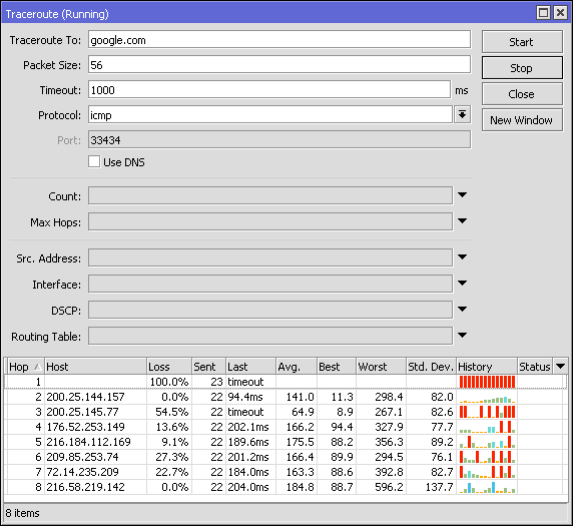
/tool traceroute www.mikrotik.com
# ADDRESS LOSS NA IPINADALA HULING AVG PINAKAMAHUSAY NA STD-DEV STATUS
100% 3 timeout
216.113.124.190 0% 3 13.9ms 12.2 11.1 13.9 1.2
Naghihintay ng tugon ang nagpadala sa loob ng tinukoy na bilang ng mga segundo. Kung ang isang packet ay hindi nakilala sa loob ng inaasahang hanay, isang asterisk (*) ang ipapakita. Ang IP protocol ay hindi nangangailangan ng mga packet na dumaan sa parehong ruta patungo sa isang partikular na destinasyon, kaya ang mga host na ipinapakita ay maaaring mga host na nadaanan ng ibang mga packet. Kung hindi tumugon ang host sa hop #N, nilaktawan ang hop sa output.
Karagdagang informasiyon: https://en.wikipedia.org/wiki/Traceroute
Interface Traffic Monitor
Ang trapiko ay dumadaan sa anumang interface at sa gayon ay masusubaybayan
/interface monitor-traffic [id | nami]
tampok
- Real-time na katayuan ng trapiko
- Magagamit para sa bawat interface sa tab ng trapiko
- Maaari din itong subaybayan mula sa WebFig at sa CLI
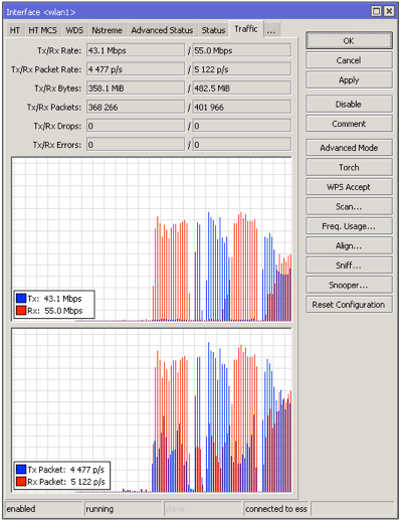
halimbawa
Subaybayan ang ether2 at pinagsama-samang trapiko. Ang pinagsama-samang ay ginagamit upang kontrolin ang kabuuang dami ng trapiko na pinangangasiwaan ng router.
/interface monitor-traffic ether2, pinagsama-samang
rx-packet-per-second: 9 14
rx-drops-per-second: 0 0
rx-errors-per-second: 0 0
rx-bits-per-second: 6.6kbps 10.2kbps
tx-packet-per-second: 9 12
tx-drops-per-second: 0 0
tx-errors-per-second: 0 0
tx-bits-per-second: 13.6kbps 15.8kbps
Tanglaw
Ang Torch ay isang real-time na tool sa pagsubaybay sa trapiko na maaaring magamit upang subaybayan ang trapiko sa pamamagitan ng isang interface.
Maaari mong subaybayan ang trapiko na inuri ayon sa pangalan ng protocol, address ng pinagmulan, address ng patutunguhan, port. Ang kasangkapan tanglaw ipinapakita ang protocol na napili at ang rate ng data tx/rx mula sa bawat isa sa kanila.
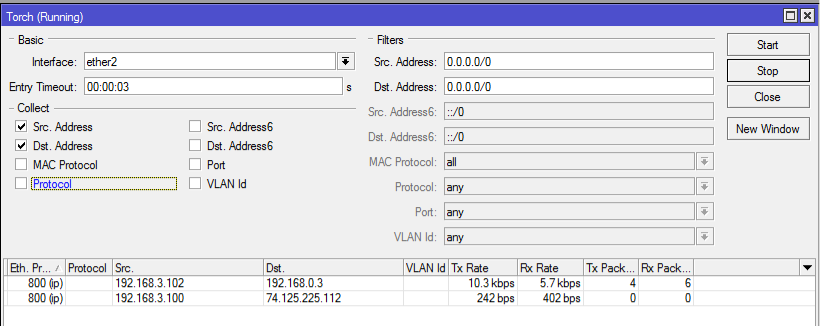
Sinusubaybayan ng sumusunod na halimbawa ang trapikong nabuo ng telnet protocol, na dumadaan sa interface ng ether1:
/tool torch ether1 port=telnet
SRC-PORT DST-PORT TX RX
1439 23 (telnet) 1.7kbps 368bps
Upang makita kung anong mga protocol ang ipinadala sa ether1:
/tool torch ether1 protocol=any-ip
PRO.. TX RX
tcp 1.06kbps 608bps
udp 896bps 3.7kbps
icmp 480bps 480bps
ospf 0bps. 192bps
Upang makita kung anong mga protocol ang nakatali sa host ng 10.0.0.144/32 na konektado sa interface na ether1:
/tool torch ether1 src-address=10.0.0.144/32 protocol=anuman
PRO.. SRC-ADDRESS TX RX
tcp 10.0.0.144 1.01kbps 608bps
icmp 10.0.0.144 480bps 480bps
Pag-graph
Ito ay isang tool upang subaybayan ang iba't ibang mga parameter ng RouterOS sa paglipas ng panahon at inilalagay ang mga nakolektang data sa mga graph.
Ang tool na ito ay maaaring magpakita ng mga graph ng:
- Status ng kalusugan ng routerBOARD (boltahe at temperatura)
- Paggamit ng mapagkukunan (CPU, memorya at paggamit ng disk)
- Trapiko na dumadaan sa mga interface
- Trapik na dumadaan sa mga simpleng pila
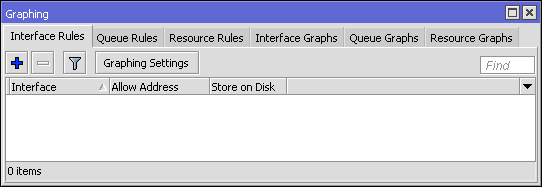
Ang graphing ay binubuo ng dalawang bahagi:
- Ang unang bahagi ay nangongolekta ng impormasyon
- Ang ikalawang bahagi ay nagpapakita ng data sa isang web page
Upang ma-access ang mga graphics, dapat kang mag-type sa web browser http://[Direccion_IP_Router]/graphs/ at pagkatapos ay piliin ang graph na gusto mong tingnan.
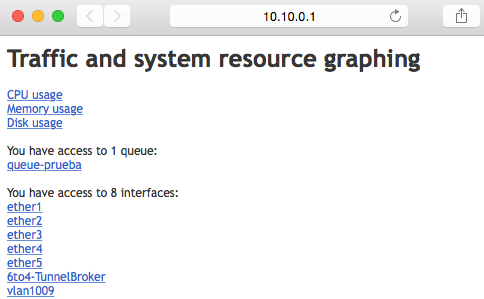
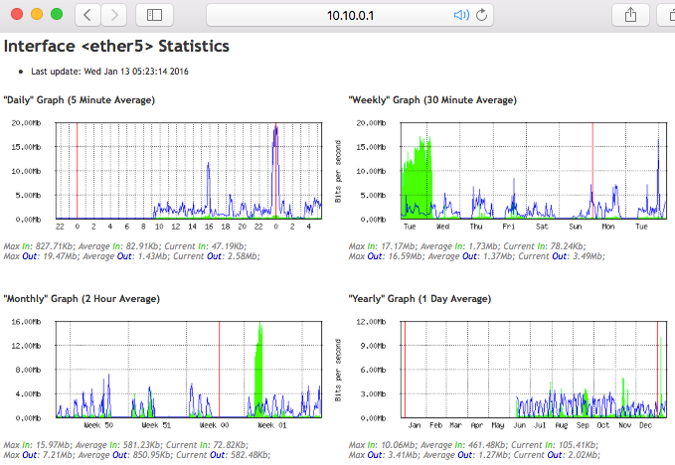
/tool ng graphing
- tindahan-bawat (24hours | 5min | hour; Default: 5min) – Gaano kadalas isinusulat ang nakolektang data sa system drive
- pag-refresh ng pahina (integer | never; Default: 300) – Gaano kadalas nire-refresh ang graphics page
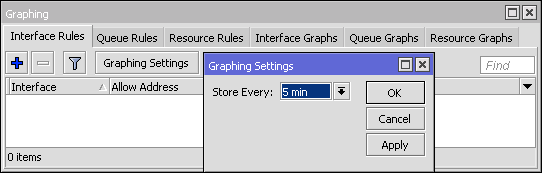
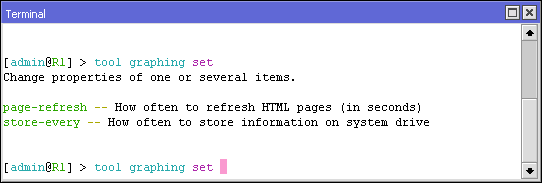
Interface Graphing
/ interface ng graphing ng tool
Binibigyang-daan ka ng opsyong ito na i-configure kung saang interface kukunin ng mga graph ang data ng paggamit ng bandwidth.
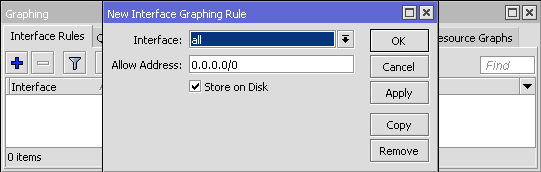
Katangian
- allow-address (IP/IPv6 prefix; Default: 0.0.0.0/0) – hanay ng IP address kung saan pinapayagan ang pag-access sa impormasyon ng graphics
- puna (string; Default: ) – Paglalarawan ng kasalukuyang entry
- hindi pinagana (oo | hindi; Default: hindi) – Tinutukoy kung ginagamit ang item
- interface (lahat | pangalan ng interface; Default: lahat) – Tinutukoy kung aling mga interface ang susubaybayan. lahat ay nangangahulugan na ang lahat ng mga interface ay susubaybayan.
- tindahan-sa-disk (oo | hindi; Default: oo) – Tinutukoy kung ang nakolektang impormasyon ay itatala sa system drive.
Simpleng Queue Graphing
/tool graphing queue
Binibigyang-daan ka ng opsyong ito na i-configure kung saang simpleng queue ang mga graph ay mangongolekta ng data ng paggamit ng bandwidth.
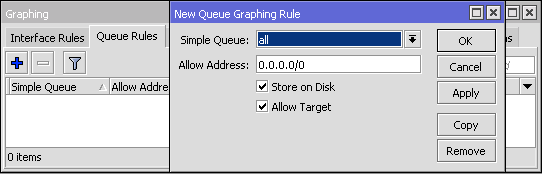
Katangian
- allow-address (IP/IPv6 prefix; Default: 0.0.0.0/0) – hanay ng IP address kung saan pinapayagan ang pag-access sa impormasyon ng graphics
- payagan-target (oo | hindi; Default: oo) – Tinutukoy kung papayagan ang access sa mga chart mula sa queue target na address
- puna (string; Default: ) – Paglalarawan ng kasalukuyang entry
- hindi pinagana (oo | hindi; Default: hindi) – Tinutukoy kung ginagamit ang item
- simpleng-pila (lahat | pangalan ng pila; Default: lahat) – Tinutukoy kung aling mga pila ang susubaybayan. lahat ay nangangahulugan na ang lahat ng mga pila ay susubaybayan.
- tindahan-sa-disk (oo | hindi; Default: oo) – Tinutukoy kung ang nakolektang impormasyon ay itatala sa system drive.
Mahalaga: Kung ang simpleng queue ay may target-address=0.0.0.0/0, ang lahat ay papaganahin na ma-access ang mga graph ng queue kahit na ang pinapayagang address ay nakatakda sa isang partikular na address. Nangyayari ito dahil ang mga default na queue graph ay maa-access din mula sa target na address.
Mga Resource Graph
/tool ng graphing na mapagkukunan
Binibigyang-daan ka ng opsyong ito na paganahin ang mga graph ng mapagkukunan ng system.
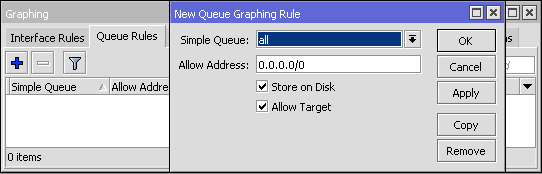
Nangongolekta ng data ang graphing mula sa:
- paggamit ng CPU
- Paggamit ng Memory
- Paggamit ng disk
Katangian
- allow-address (IP/IPv6 prefix; Default: 0.0.0.0/0) – hanay ng IP address kung saan pinapayagan ang pag-access sa impormasyon ng graphics
- puna (string; Default: ) – Paglalarawan ng kasalukuyang entry
- hindi pinagana (oo | hindi; Default: hindi) – Tinutukoy kung ginagamit ang item
- tindahan-sa-disk (oo | hindi; Default: oo) – Tinutukoy kung ang nakolektang impormasyon ay itatala sa system drive.
Binibigyang-daan ka ng WinBox na tingnan ang parehong data na nakolekta tulad ng sa web page. Dapat mong buksan ang window sa Tools/Graphing. Pagkatapos ay dapat mong i-double click sa kung ano ang gusto mong makita ang mga graph
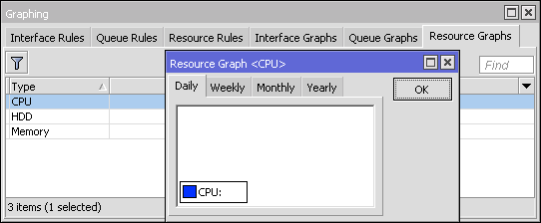
Makipag-ugnayan sa Suporta sa MikroTik
Supout.rif
Ang support file ay ginagamit para i-debug ang MikroTik RouterOS at para mas mabilis na malutas ang mga tanong sa suporta. Ang lahat ng impormasyon sa MikroTik Router ay naka-save sa isang binary file, na naka-imbak sa router at maaaring ma-download mula sa router sa pamamagitan ng ftp.
Maaari mong suriin ang nilalaman ng file na ito sa iyong MikroTik account, pumunta lamang sa seksyong Supout.rif at i-upload ang file.
Ang file na ito (supout.rif) ay naglalaman ng configuration ng router, mga log at iba pang detalye na makakatulong sa grupo ng suporta ng MikroTik na lutasin ang iyong isyu.
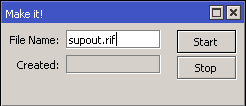
Syntax
Ginagawa namin ito gamit ang sumusunod na utos sa "Terminal"
/system sup-output
Nilikha: 14%
--[Q quit|D dump|Cz pause]
/system sup-output
Nilikha: 100%
--[Q quit|D dump|Cz pause]
Kapag 100% kumpleto na ang pag-upload, makikita natin ang file sa “Files”
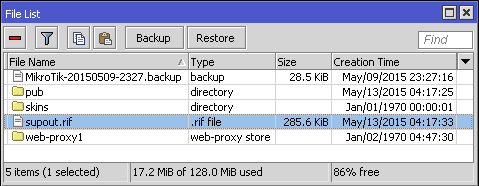
Supout.rif Viewer
Upang ma-access ang Supout.rif Viewer Kailangan mo lang i-access ang iyong Mikrotik account. Dapat ay mayroon kang isang account (magandang ideya na magkaroon pa rin nito)
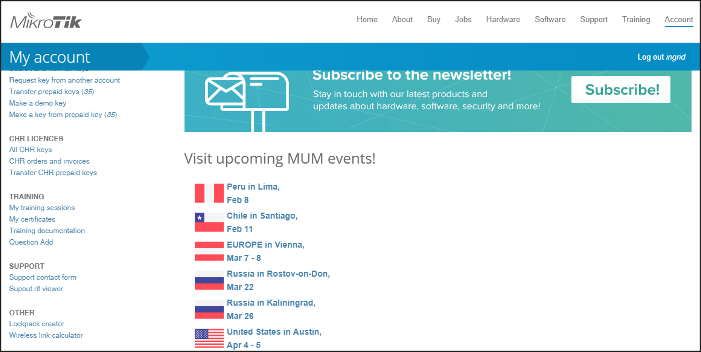
Ang unang hakbang ay ang hanapin at i-upload ang file na iyong nabuo
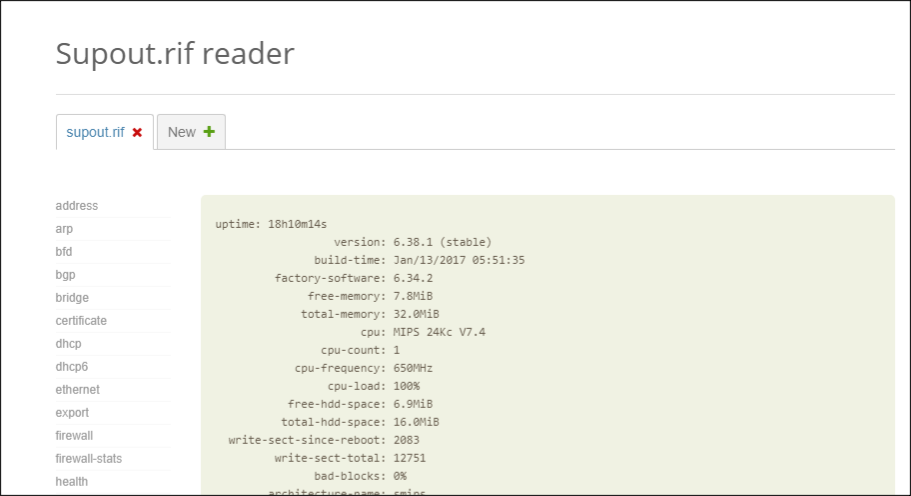
Autosupout.rif
- Maaaring awtomatikong mabuo ang isang file kung sakaling mabigo ang software (hal. Kernel Panic o huminto ang system sa pagtugon sa loob ng isang minuto.)
- Ginagawa sa pamamagitan ng control body (system)
Mga log ng system at mga log ng debug
Ang RouterOS ay may kakayahang mag-log ng iba't ibang mga kaganapan sa system at impormasyon sa katayuan. Ang mga log ay maaaring i-save sa mga routers RAM, sa isang disk, sa isang file, na ipinadala sa pamamagitan ng email o kahit na ipinadala sa isang remote system log server. Ang huli ay kilala bilang syslog at alinsunod sa RFC 3164.
Ang Syslog ay tumatakbo sa UDP 514
/ log
Ang lahat ng mga mensaheng nakaimbak sa lokal na memorya ng router ay maaaring i-print mula sa /log menu. Ang bawat entry ay naglalaman ng petsa at oras kung kailan nangyari ang kaganapan, ang mga paksang kabilang sa mensaheng ito, at ang mensahe mismo.
Kung ang mga log ay ipinapakita sa parehong petsa kung kailan idinagdag ang log entry, ang oras lang ang ipapakita.
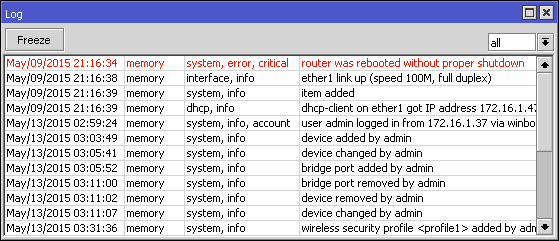
Sa sumusunod na halimbawa ay ipapakita ng command ang lahat ng mga mensahe kung saan ang isa sa mga paksa ay impormasyon at makikita ang mga bagong entry hanggang sa pindutin ang Ctrl+C
/log print sundan kung saan paksa~".info"
12:52:24 script, impormasyon hello mula sa script
-- Ctrl-C para huminto.
Kapag gumagamit ng pag-print maaari mong gamitin ang follow mode. Magiging sanhi ito ng pagpasok ng separator sa tuwing pinindot ang space bar sa keyboard.
/log print sundan kung saan paksa~".info"
12:52:24 script, impormasyon hello mula sa script
= = = = = = = = = = = = = = = = = = = = = = = = = =
-- Ctrl-C para huminto.
Pag-log Configuration
/system log
- aksyon (pangalan; Default: memory) – Tinutukoy ang isa sa mga default na aksyon ng system, o ang mga pagkilos na tinukoy ng user sa menu ng mga aksyon
- unlapi (string; Default: ) – Prefix na maaaring idagdag sa simula ng mga mensahe ng log
- mga paksa (account, async, backup, bgp, calc, critical, ddns, debug, dhcp, e-mail, error, event, firewall, gsm, hotspot, igmp-proxy, info, ipsec, iscsi, isdn, l2tp, ldp, manager , mme, mpls, ntp, ospf, ovpn, packet, pim, ppp, pppoe, pptp, radius, radvd, raw, read, rip, route, rsvp, script, sertcp, state, store, system, telephony, tftp, timer , ups, babala, watchdog, web-proxy, wireless, write; Default: info) – Nila-log ang lahat ng mensaheng nahuhulog sa tinukoy na paksa o listahan ng paksa. Maaari mong gamitin ang karakter na "!" bago ang paksa upang ibukod ang mga mensaheng nasa ilalim ng paksang iyon. Ang senyales "!" Ito ay lohikal na negasyon. Halimbawa, kung gusto mong mag-log ng mga kaganapan sa NTP ngunit walang gaanong detalye maaari kang sumulat ng /system logging magdagdag ng mga paksa=ntp,debug,!packet
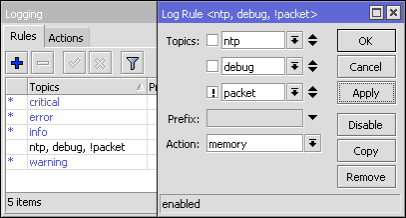
Aksyon
/system logging action
- bsd-syslog (oo|hindi; Default: ) – Tinutukoy kung gagamit ng bsd-syslog gaya ng tinukoy sa RFC-3164
- disk-file-count (integer [1..65535]; Default: 2) – Tinutukoy ang bilang ng mga file na gagamitin upang mag-save ng mga mensahe ng log. Nalalapat lamang kung action=disk
- pangalan ng disk-file (string; Default: log) – Pangalan ng file na gagamitin para mag-save ng mga log message. Nalalapat lang kung action=disk
- disk-lines-per-file (integer [1..65535]; Default: 100) – Tinutukoy ang maximum na laki ng file sa bilang ng mga linya. Nalalapat lamang kung action=disk
- disk-stop-on-full (oo|hindi; Default: hindi) – Tinutukoy kung ititigil ang pagsusulat ng mga mensahe ng log sa disk pagkatapos maabot ang mga halagang tinukoy sa disk-lines-per-file at disk-file-count. Nalalapat lamang kung action=disk
- email-to (string; Default: ) – Email address kung saan ipapadala ang mga tala. Nalalapat lang kung action=email
- mga linya ng memorya (integer [1..65535]; Default: 100) – Tinutukoy ang bilang ng mga tala sa lokal na memory buffer. Nalalapat lamang kung aksyon=memorya
- memory-stop-on-full (oo|hindi; Default: hindi) – Tinutukoy kung ititigil ang pagsusulat ng mga mensahe ng log sa memorya pagkatapos maabot ang mga halagang tinukoy sa mga linya ng memorya. Nalalapat lamang kung aksyon=memorya
- pangalan (string; Default: ) – Pangalan ng aksyon (aksyon)
- tandaan (yes|no; Default: ) – Tinutukoy kung pananatilihin ang mga log message na hindi pa naipapakita sa console. Nalalapat lang kung action=echo
- malayo (IP/IPv6 Address[:Port]; Default: 0.0.0.0:514) – Tinutukoy ang IP/IPv6 address ng remote syslog server at ang UDP port number. Nalalapat lang kung action=remote
- src-address (IP address; Default: 0.0.0.0) – Source address na ginagamit kapag nagpapadala ng mga packet sa remote server
- syslog-facility (auth, authpriv, cron, daemon, ftp, kern, local0, local1, local2, local3, local4, local5, local6, local7, lpr, mail, balita, ntp, syslog, user, uucp; Default: daemon)
- syslog-kalubhaan (alerto, awtomatiko, kritikal, debug, emergency, error, impormasyon, paunawa, babala; Default: auto) – Ang antas ng tagapagpahiwatig ng kalubhaan ay tinukoy sa RFC-3164:
- Kagipitan: hindi magagamit ang system
- Alerto: dapat kumilos kaagad
- Kritikal: kritikal na kondisyon
- pagkakamali: kundisyon ng error
- babala: kundisyon ng babala
- Mapansin: normal ngunit makabuluhang kondisyon
- Nagbibigay-kaalaman: mga mensaheng nagbibigay-kaalaman
- Mag-alis ng mga insekto: mga mensahe sa antas ng debug
- target (disk, echo, email, memory, remote; Default: memory) – Storage facility o destinasyon para sa mga log message (log)
- disk – Ang mga log ay nai-save sa hard drive
- miss – Ang mga log ay ipinapakita sa console screen
- email – Ang mga log ay ipinadala sa pamamagitan ng email
- memorya – Ang mga log ay nakaimbak sa lokal na memory buffer
- malayo – Ang mga log ay ipinapadala sa malayong host
Mahalaga: Ang mga default na aksyon ay hindi maaaring tanggalin o palitan ang pangalan
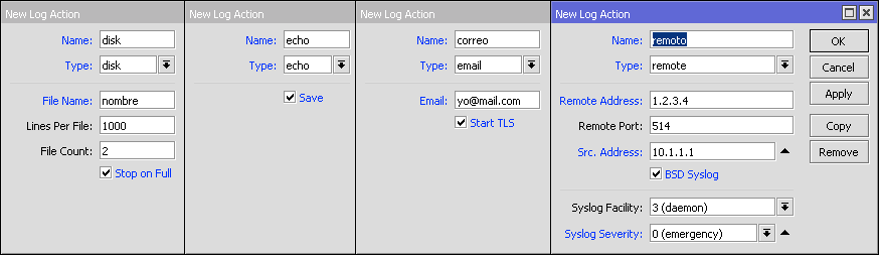
Paksa
Ang bawat log entry ay may paksa na naglalarawan sa pinagmulan ng log message. Samakatuwid, maaaring mayroong higit sa isang paksa na nakatalaga sa nasabing log message. Halimbawa, nililinis ng OSPF ang mga talaan na mayroong 4 na magkakaibang paksa: ruta, ospf, debug at raw.
11:11:43 ruta,ospf,debug IPADALA: Hello Packet 10.255.255.1 -> 224.0.0.5 sa lo0
11:11:43 ruta,ospf,debug,raw PACKET:
11:11:43 ruta,ospf,debug,raw 02 01 00 2C 0A FF FF 03 00 00 00 00 E7 9B 00 00
11:11:43 ruta,ospf,debug,raw 00 00 00 00 00 00 00 00 FF FF FF FF 00 0A 02 01
11:11:43 ruta,ospf,debug,raw 00 00 00 28 0A FF FF 01 00 00 00 00
Listahan ng mga opsyon na hiwalay sa mga paksa:
- mapanganib – Ang mga log entry ay minarkahan bilang kritikal. Ang mga log entry na ito ay ipinapakita sa console sa tuwing magla-log in ang user.
- mag-alis ng mga insekto – I-purge ang mga entry sa registry
- mali – Mga mensahe ng error
- info – Nakapagtuturo log entry
- packet – Log entry na nagpapakita ng mga nilalaman ng mga packet na ipinadala/natanggap
- hilaw – Log entry na nagpapakita ng hilaw na nilalaman ng ipinadala/natanggap na mga packet
- babala - Babalang mensahe.
Mga paksang ginagamit ng iba't ibang feature ng RouterOS
- account – Itinatala ang mga mensaheng nabuo ng opsyon sa accounting
- async - Nagre-record ng mga mensaheng nabuo ng mga asynchronous na device
- backup – Itinatala ang mga mensaheng nabuo sa pamamagitan ng opsyon sa paggawa ng backup
- bfd – Itinatala ang mga mensaheng nabuo ng Routing/BFD protocol
- bgp – Nagre-record ng mga mensaheng nabuo ng Routing/BGP protocol
- calc - Nagre-record ng mga mensahe sa pagkalkula ng ruta
- mga ddns – Nag-log ng mga mensaheng nabuo ng Tools/Dynamic DNS tool
- dhcp – Nagre-record ng mga mensaheng nabuo ng DHCP client, server at relay
- e-mail – Itinatala ang mga mensaheng nabuo ng Tools/email tool
- pangyayari – Itinatala ang mga mensaheng nabuo ng kaganapan sa pagruruta. Halimbawa, kapag may na-install na bagong ruta sa routing table.
- Pader laban sa sunog – Nag-log ng mga mensaheng nabuo ng firewall kapag nakatakda ang action=log
- mobile - Nagre-record ng mga mensaheng nabuo ng mga GSM device
- Hotspot - Nag-log ng mga mensaheng nauugnay sa HotSpot
- igmp-proxy - Nagre-record ng mga mensaheng nabuo gamit ang IGMP Proxy
- ipsec – Mga entry sa log ng IpSec
- iscsi
- isdn
- l2tp – Nagre-record ng mga mensaheng nabuo ng Interface/L2TP client at server
- ldp – Nagre-record ng mga mensaheng nabuo ng MPLS/LDP protocol
- tagapamahala - Nagre-record ng mga mensahe na nabuo ng User Manager
- Gng – MME routing protocol na mga mensahe
- mpls - Mga mensahe ng MPLS
- ntp – Nagre-record ng mga mensaheng nabuo ng sNTP client
- ospf – Nagre-record ng mga mensaheng nabuo ng Routing/OSPF routing protocol
- ovpn – Nagre-record ng mga mensaheng nabuo ng OpenVPN tunnel
- aspile – Itinatala ang mga mensaheng nabuo ng Multicast PIM-SM
- ppp – Nagre-record ng mga mensaheng nabuo ng opsyong ppp
- pppoe - Nag-log ng mga mensahe na nabuo ng PPPoE server/client
- pptp – Nag-log ng mga mensaheng nabuo ng PPTP server/client
- radius - Mga log ng mensahe na nabuo ng RADIUS Client
- radvd - Nag-log ng mga mensahe na nabuo ng IPv6 radv deamon
- basahin - Mga mensahe ng SMS tool
- punitin – RIP routing protocol messages
- ruta – Itinatala ang mga mensaheng nabuo ng opsyon sa pagruruta
- RSVP – Mga mensaheng nabuo ng Resource Reservation Protocol
- script - Nagre-record ng mga mensahe na nabuo ng mga script
- sertcp – Nag-log ng mga mensahe na nauugnay sa opsyon na responsable para sa /ports remote-access
simulator - ay – Routing at DHCP client status messages
- mag-imbak – Itinatala ang mga mensaheng nabuo ng opsyon sa tindahan
- sistema – Mga generic na mensahe ng system
telepono - tftp – Mga mensaheng nabuo ng TFTP server
- hronometrahisto - Nagre-record ng mga mensahe na nauugnay sa mga timer na ginamit sa RouterOS. Halimbawa logs
- keepalive bgp
12:41:40 ruta,bgp,debug,timer Nag-expire ang KeepaliveTimer
12:41:40 route,bgp,debug,timer RemoteAddress=2001:470:1f09:131::1
- ups – Mga mensaheng nabuo ng mga tool sa pagsubaybay ng UPS
- asong tagapagbantay - Nagre-record ng mga mensahe na nabuo ng asong tagapagbantay
- web-proxy - Nagre-record ng mga mensahe na nabuo ng web proxy
- wireless - Nagre-record ng mga mensaheng nabuo ng Interface/Wireless
- magsulat - Mga mensahe ng SMS tool
Karagdagang Mga Mapagkukunan
Wiki
https://wiki.mikrotik.com/wiki/Manual:TOC
Bagong dokumentasyon sa sumusunod na link: https://help.mikrotik.com/docs/
- Dito mahahanap mo ang impormasyon tungkol sa RouterOS
- Lahat ng utos ng RouterOS
- Paliwanag
- Syntax
- Mga halimbawa
- Mga Karagdagang Tip at Trick
YouTube
https://www.youtube.com/user/mikrotikrouter
- Mga mapagkukunan ng video sa iba't ibang paksa
Mga Forum ng Talakayan
- Pinangangasiwaan ng mga tauhan ng MikroTik
- Ito ay isang forum para sa mga talakayan sa iba't ibang mga paksa
- Maraming impormasyon ang matatagpuan dito
- Makakahanap ka ng solusyon sa iyong problema
Suporta sa MikroTik
- mail: [protektado ng email]
- Mga tagubilin para sa paghiling ng suporta: https://www.mikrotik.com/support.html
- Ang suporta ng Mikrotik kung ang router ay binili mula sa pabrika ay:
- 15 araw (antas 4 ng lisensya)
- 30 araw (Level 5 License at Level 6)
Mga Distributor/Suporta
- Ang wholesale distributor/reseller ay magbibigay ng suporta hangga't ang router ay binili sa kanila.
- Maaaring kumuha ng mga Certified Consultant para sa mga espesyal na pangangailangan
- https://www.mikrotik.com/consultants
- Ibahagi ang Artikulo na ito









